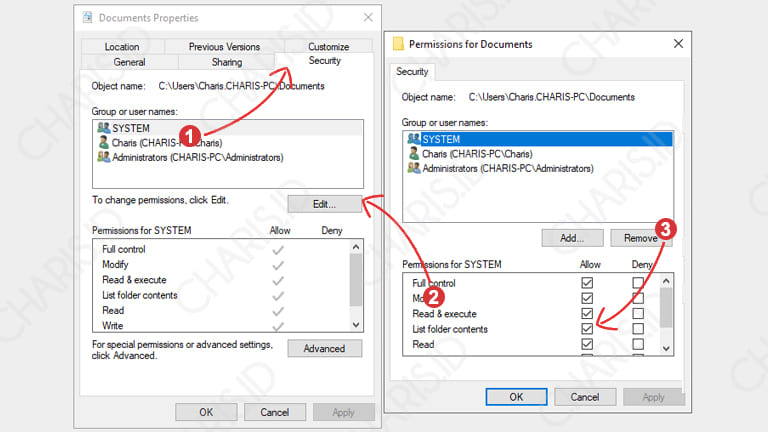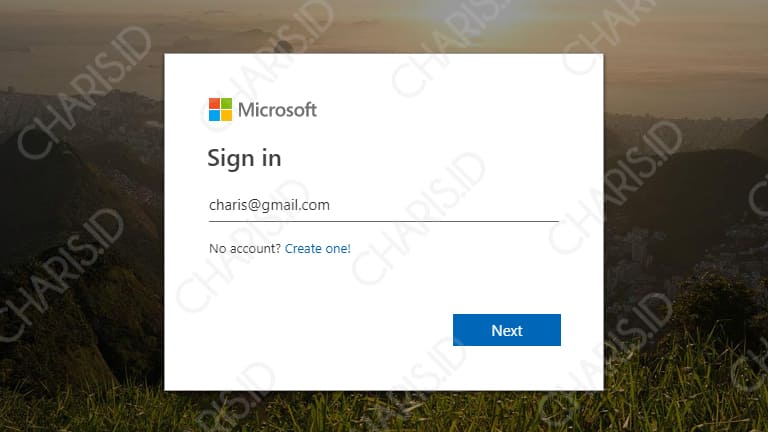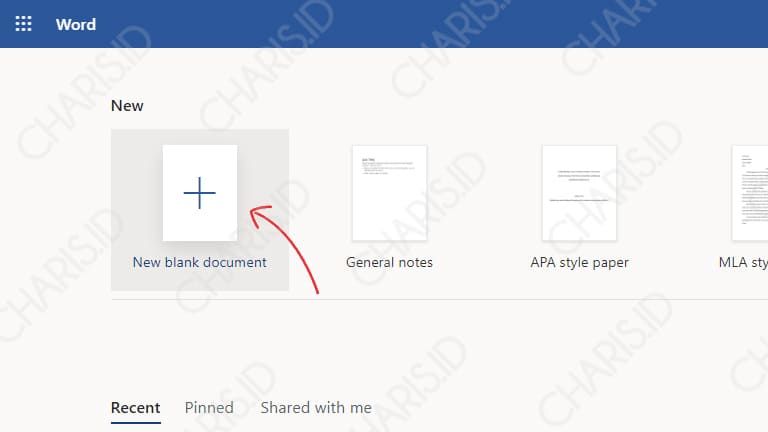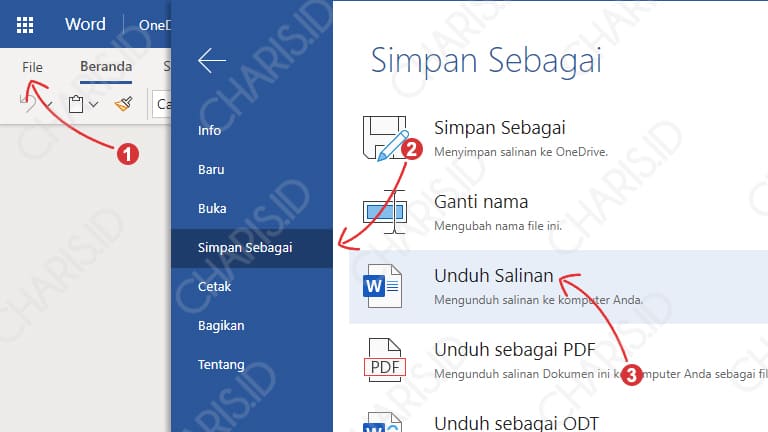Bicara soal menyimpan dokumen, ada masalah yang sering terjadi terkait hal tersebut, yaitu Microsoft Word tidak bisa save atau menyimpan dokumen. Apakah Anda sedang mengalaminya?
Saya pribadi sudah pernah mengalaminya. Jujur saja, ini adalah masalah yang sangat menjengkelkan. Bagaimana tidak? Kita sudah capek, susah-payah mengetik banyak, eh malah tidak bisa disimpan.
Mending kalau dokumen yang ditulis tidak terlalu panjang, masih santai lah jika mau mengulang. Tapi bagaimana kalau sudah sampai ribuan kata? Hmm, pasti bakal mumet deh kitanya. 😀
Kenapa Word Tidak Bisa Menyimpan Dokumen?
Penyebab dari masalah Word tidak bisa save ini sebenarnya banyak sekali. Tapi yang umum terjadi adalah user tidak memiliki hak akses sebagai administrator untuk menyimpan dokumen tersebut.
Untuk mengatasinya juga ada berbagai macam cara. Kalau pengalaman saya kemarin, alhamdulillah caranya gampang banget, nggak bikin kepala puyeng.
Penting: Sebelumnya, saya sarankan copy dokumen Anda ke aplikasi pengolah kata lainnya seperti Wordpad ataupun yang lainnya. Tujuannya untuk mengantisipasi hilangnya dokumen yang sudah Anda tulis.
Cara Mengatasi Word Tidak Bisa Save
Bagi yang mengalami masalah ini, di bawah ini akan saya paparkan beberapa cara mengatasi Word tidak bisa menyimpan dokumen. Saya urutkan dari cara-cara yang berpotensi berhasil terlebih dahulu.
Daftar Isi
Ubah Permission Folder Penyimpanan
Terkadang, ada beberapa folder yang tidak memperbolehkan penggunanya melakukan read and write. Jadi, kita tidak bisa melakukan apapun di folder tersebut, termasuk menyimpan file dokumen.
Jadi, langkah yang perlu kita lakukan hanyalah mengubah permission folder menjadi full control.
Berikut adalah cara mengubah permission pada folder:
- Buka Windows Explorer pada perangkat Anda.
- Klik kanan pada drive/folder yang akan diubah permissonnya lalu pilih Propertios.
- Pilih tab Security > pilih user yang akan diubah permissionnya lalu klik Edit.

- Silahkan beri akses Full Control dengan memberikan semua centang pada bagian Allow.
- Jika sudah, klik Apply lalu klik Ok.
Perhatikan pada bagian Group or user names, itu adalah user yang ada pada perangkat Anda. Jadi, silahkan beri hak akses full control pada user yang sedang Anda gunakan. Tapi kalau mau diberi hak akses full semua juga bisa.
Simpan di Folder Lain
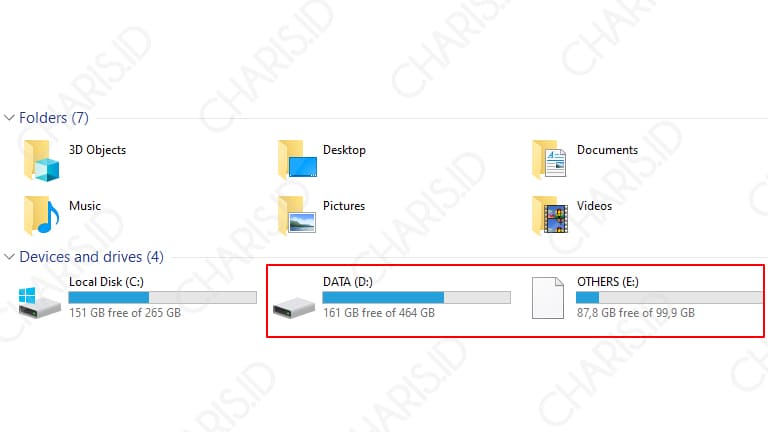
Biasanya, akses administrator hanya diperlukan ketika kita hendak menyimpan file di system saja (data C). Tapi, jika kita menyimpan file di data D, E, atau seterusnya, biasanya tidak memerlukan akses administrator.
Jika cara sebelumnya masih belum bisa dilakukan, mungkin cara ini yang akan berhasil. Saat saya mengalami masalah Word tidak bisa disimpan, saya berhasil mengatasinya dengan cara ini.
Biasanya, saya selalu menyimpan file dokumen pada drive C, lebih tepatnya folder documents. Tapi karena saat itu tidak bisa, saya berinisiatif menyimpannya pada drive lain yaitu data D, alhamdulillah berhasil 100%.
Jadi, silahkan Anda coba simpan file tersebut pada data D, E, atau bisa juga di flashdisk. Kemungkinan besar file Microsoft Word tersebut berhasil disimpan.
Gunakan Word Online
Selain aplikasi PC, Microsoft juga menyediakan website online Word yang memiliki fungsi sama seperti aslinya. Dengan ini, kita bisa membuat dan menyimpan dokumen secara online.
Nah, ini bisa kita gunakan sebagai alternatif kalau seandainya Microsoft Word pada perangkat kita tidak bisa menyimpan dokumen. Cara ini cukup efektif dan mudah untuk dilakukan.
Berikut caranya:
- Pertama, silahkan buka Microsoft Word Online.
- Setelah itu, silahkan login menggunakan akun Microsoft Anda. Jika belum punya, silahkan daftar terlebih dahulu.

- Setelah login, silahkan klik New blank document dan paste dokumen Anda.

- Jika dokumen sudah selesai dan Anda ingin menyimpannya ke komputer, silahkan klik File > Simpan Sebagai > Unduh Salinan.

- Selesai.
Dengan ini, maka Anda sudah berhasil menyimpan dokumen ke komputer. Yang paling penting pada cara ini adalah komputer yang Anda gunakan memiliki koneksi internet karena yang digunakan adalah website.
Sekadar info, website tersebut juga terdapat aplikasi lain seperti Microsoft Excel, PowerPoint, OneNote, dan lain sebagainya. Pokoknya, hampir semua produk Microsoft Office ada di sana.
Pastikan Drive Tidak Penuh
Sebenarnya masalah ini sangat sepele tapi kadang sering terjadi. Kita sebagai pemilik komputer biasanya jarang melihat kapasitas drive apakah masih longgar atau sudah hampir penuh.
Hal ini biasanya terjadi pada folder sebuah hardisk. Di komputer, folder memang tidak menampilkan apakah hardisk masih ada space atau tidak untuk melakukan penyimpanan.
Berbeda dengan hardisk, kita akan melihat dengan jelas kapasitas hardisk yang tersedia saat kita membuka Windows Explorer, seperti ini contohnya.
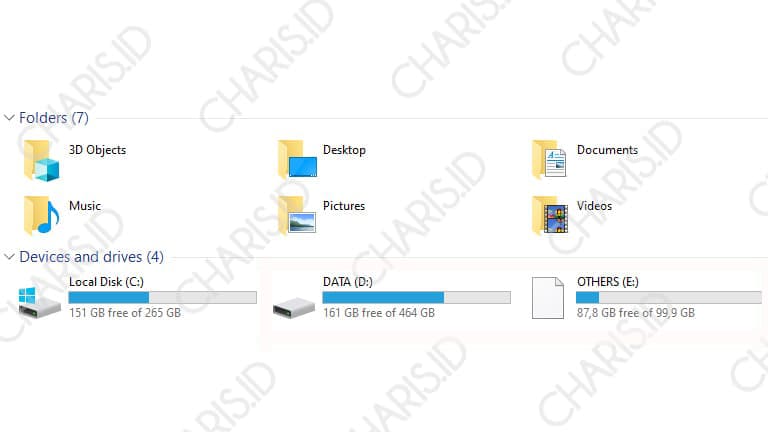
Kapasitas hardisk saya (gambar di atas) memang masih longgar. Tapi tanpa kita sadari, terkadang folder tempat kita menyimpan file Microsoft Word ternyata sudah penuh.
Nah, jadi pasikan lagi apakah folder yang akan digunakan untuk menyimpan masih ada ruang atau tidak. Soalnya space hardisk dengan space folder berbeda, silahkan dicek kembali.
Install Ulang Word
Cara-cara di atas adalah cara yang sangat ampuh untuk mengatasi Microsoft Word tidak bisa save. Tapi, jika ternyata tetap tidak bisa, mungkin Anda harus melakukan install ulang aplikasi.
Karena bisa saja aplikasi Word Anda terkena virus sehingga ada file penting yang terhapus atau corrupt. Untuk itu, silahkan dicoba untuk melakukan install ulang Microsoft Word.
Itulah beberapa cara mengatasi file Microsoft Word tidak bisa disimpan. Semoga beberapa poin di atas bisa menjadi bahan tambahan untuk belajar Microsoft Word karena masalah ini memang sering muncul, jadi setidaknya kita tahu bagaimana cara mengatasinya.
Sebenarnya cara mengatasi masalah ini tidak mutlak, dalam artian sesuai dengan penyebabnya juga. Mungkin cara yang berhasil saya lakukan belum tentu berhasil pada orang lain, begitu sebaliknya.
Demikianlah artikel yang bisa saya sampaikan pada kesempatan kali ini. Semoga bermanfaat dan membantu Anda mengatasi Ms Word yang tidak bisa disimpan.